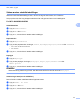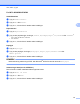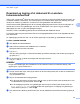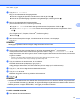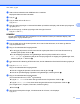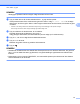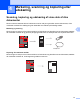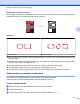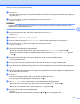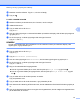Web Connect Guide
Table Of Contents
- Web Connect vejledning
- Omfattede modeller
- Definitioner af bemærkninger
- Varemærker
- VIGTIG BEMÆRKNING
- Indholdsfortegnelse
- 1 Indledning
- 2 Scan og overfør
- 3 Hent, udskriv, og gem
- 4 Markering, scanning og kopiering eller udskæring
- 5 NotePrint og NoteScan
- 6 Genvejsindstillinger
- A Fejlfinding
- brother DAN
Markering, scanning og kopiering eller udskæring
35
4
d Tryk på Web.
Hvis der vises oplysninger om internetforbindelsen på maskinens display, skal du læse oplysningerne
og trykke på OK.
e Du vil blive spurgt, om disse oplysninger skal vises igen fremover.
Tryk på Ja eller Nej.
BEMÆRK
Af og til vises opdateringer eller meddelelser om din maskines funktion på maskinens display. Læs
oplysningerne, og tryk derefter på OK.
f Svirp til venstre eller højre, eller tryk på d eller c for at få vist Apps.
Tryk på Apps.
g Tryk på Outline&Scan (Kontur&Scan).
h Hvis der vises oplysninger om Outline&Scan, skal du læse oplysningerne og trykke på OK.
i Du vil blive spurgt, om disse oplysninger skal vises igen fremover.
Tryk på Ja eller Nej.
j Følg en af nedenstående fremgangsmåder:
Hvis du vil gemme billeder på en cloud, skal du trykke på Gem på Cloud og gå til trin k.
Hvis du vil gemme billeder på lagringsmedier, skal du trykke på Gem på hukom.-kort og gå til
trin n.
k Svirp til venstre eller højre, eller tryk på d eller c for at få vist den ønskede tjeneste.
Tryk på tjenestens navn.
l Svirp op eller ned, eller tryk på a eller b for at få vist dit kontonavn, og tryk derefter på det.
m Hvis skærmen til indtastning af PIN-kode vises, skal du indtaste den firecifrede PIN-kode og trykke på
OK.
n Hvis du på displayet bliver bedt om at angive scanningsstørrelsen, skal du vælge scanningsstørrelsen
på det dokument, du scanner.
o Tryk på OK.
Hvis du har lagt dokumentet i ADF'en, begynder maskinen at scanne.
Hvis du bruger scannerglaspladen, skal du gå til trin p.
p Når Næste side? vises, skal du følge en af nedenstående fremgangsmåder:
Hvis der ikke er flere sider, der skal scannes, skal du trykke på Nej. Gå til trin r.
Hvis du vil scanne flere sider, skal du trykke på Ja og gå til trin q.
q Læg den næste side på scannerglaspladen.
Tryk på OK.
Maskinen begynder at scanne siden. Gentag trin p og q for hver yderligere side.